nginx で pathinfo モードを設定する方法
理由
私は長い間 Apache を使っていませんでした。友人が zendframework フレームワークを持っていて、それを Apache から nginx に移行したため、Apache にだんだん慣れなくなってきました。 pathinfo モードのサポートが必要です。
オンライン検索
そこで、最初は簡単に設定できるだろうと考え、nginx pathinfo に関連する記事を探し始めました。検索してみると、pathinfoモードを有効にするnginxを紹介している記事がたくさんあり、難しくはないようです。しかし、数時間経っても、まだ正しく構成されていません。そして、多くの記事の内容は非常に似ており、基本的には転載されています。
少し不安になってきました!一日経っても準備が終わっていないからです。
検索を続ける
仕方がありません。検索を続けます。検証の便宜上、a.com を使用して thinkphp フレームワークをダウンロードし、環境をセットアップしました。そして、useraction.class.php コントローラー クラスを追加し、クラスに app メソッドを追加して、テキスト行を出力します。
そこで、nginx.conf ファイルを常に書き換え、nginx を再起動し、a.com/index.php/user/app アドレスを常に更新するようにしました。結果は、アドレス破損プロンプト (502) またはアクセス定義のいずれかになります。
さらに 1 日経ち、私は少し躊躇し始めました。
最終的に持続しました
論理的に言えば、nginx thinkphp の前例があるはずだと思いますが、答えは探しませんでした。突然、インターネット上で非常に混乱し、小さな質問に対する答えが見つかりません。今夜、もう一度 nginx thinkphp キーワード検索を使用してみました。クリックして 10 ページ以上進んだ後、コードを見つけました。
コードをコピーします。コードは次のとおりです。
location / {
if (!-e $request_filename) {
書き換え ^/(.*)$ /index.php/$1 last;
Break;
}
}
location ~ \.php {
fastcgi_pass 127.0.0.1:9000;
fastcgi_indexindex.php;
include fcgi.conf;
set $real_script_name $fastcgi_script_name;
if ($fastcgi_script_name ~ "^ (. ?\.php)(/. )$") {
set $real_script_name $1;
set $path_info $2;
}
fastcgi_param script_filename $document_root$real_script_name;
fastcgi_param script_name $real_script_name;
fastcgi_param path_info $path_info;
}
変更を保存し、nginx を再起動し、ブラウザを更新します
予期しないページが表示されます
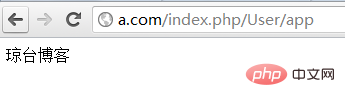
ようやくアクセスできて、やっと安堵のため息をつきましたが、本当に簡単ではありませんでした。
nginx.conf コードを投稿します:
コードをコピーします。コードは次のとおりです:
user www www;
worker_processes 2;
worker_cpu_affinity 01 10;
error_log /data1/logs/nginx_error.log crit;
pid /usr/local/webserver /nginx/nginx.pid;
worker_rlimit_nofile 65535;
events
{
epoll を使用する;
worker_connections 65535;
}
http
{
include mime.types;
default_type application/octet-stream;
server_names_hash_bucket_size 128;
client_header_buffer_size 32k;
large_client_header_buffers 4 32k;
client_max_body_size 8m;
sendfile on;
tcp_nopush on;
keepalive_timeout 60;
tcp_nolay on;
fastcgi_connect_timeout 300;
fastcgi_send_timeout 300;
fastcgi_read_timeout 300 ;
fastcgi_buffer_size 64k;
fastcgi_buffers 4 64k;
fastcgi_busy_buffers_size 128k;
fastcgi_temp_file_write_size 128k;
サーバー
{
リッスン 80;
サーバー名 a.com ;
index index.php;
root /data0/htdocs/a.com/www;
location / {
if (!-e $request_filename) {
rewrite ^ /(.*)$ /index.php/$1 last;
Break;
}
}
location ~ \.php {
fastcgi_pass 127.0.0.1:9000;
fastcgi_indexindex.php;
include fcgi.conf;
set $real_script_name $fastcgi_script_name;
if ($fastcgi_script_name ~ "^(. ?\.php)(/. )$") {
set $real_script_name $1;
set $path_info $2;
}
fastcgi_param script_filename $document_root$real_script_name;
fastcgi_param script_name $real_script_name ;
fastcgi_param path_info $path_info;
}
}
}
以上がnginx で pathinfo モードを設定する方法の詳細内容です。詳細については、PHP 中国語 Web サイトの他の関連記事を参照してください。

ホットAIツール

Undresser.AI Undress
リアルなヌード写真を作成する AI 搭載アプリ

AI Clothes Remover
写真から衣服を削除するオンライン AI ツール。

Undress AI Tool
脱衣画像を無料で

Clothoff.io
AI衣類リムーバー

AI Hentai Generator
AIヘンタイを無料で生成します。

人気の記事

ホットツール

メモ帳++7.3.1
使いやすく無料のコードエディター

SublimeText3 中国語版
中国語版、とても使いやすい

ゼンドスタジオ 13.0.1
強力な PHP 統合開発環境

ドリームウィーバー CS6
ビジュアル Web 開発ツール

SublimeText3 Mac版
神レベルのコード編集ソフト(SublimeText3)

ホットトピック
 7569
7569
 15
15
 1386
1386
 52
52
 87
87
 11
11
 28
28
 107
107
 nginxでクラウドサーバードメイン名を構成する方法
Apr 14, 2025 pm 12:18 PM
nginxでクラウドサーバードメイン名を構成する方法
Apr 14, 2025 pm 12:18 PM
クラウドサーバーでnginxドメイン名を構成する方法:クラウドサーバーのパブリックIPアドレスを指すレコードを作成します。 NGINX構成ファイルに仮想ホストブロックを追加し、リスニングポート、ドメイン名、およびWebサイトルートディレクトリを指定します。 nginxを再起動して変更を適用します。ドメイン名のテスト構成にアクセスします。その他のメモ:SSL証明書をインストールしてHTTPSを有効にし、ファイアウォールがポート80トラフィックを許可し、DNS解像度が有効になることを確認します。
 Nginxが開始されるかどうかを確認する方法
Apr 14, 2025 pm 01:03 PM
Nginxが開始されるかどうかを確認する方法
Apr 14, 2025 pm 01:03 PM
nginxが開始されるかどうかを確認する方法:1。コマンドラインを使用します:SystemCTLステータスnginx(Linux/unix)、netstat -ano | FindStr 80(Windows); 2。ポート80が開いているかどうかを確認します。 3.システムログのnginx起動メッセージを確認します。 4. Nagios、Zabbix、Icingaなどのサードパーティツールを使用します。
 Dockerでミラーを作成する方法
Apr 15, 2025 am 11:27 AM
Dockerでミラーを作成する方法
Apr 15, 2025 am 11:27 AM
Docker画像を作成する手順:ビルド命令を含むDockerFileを書きます。 Docker Buildコマンドを使用して、ターミナルで画像を作成します。画像にタグを付け、Dockerタグコマンドを使用して名前とタグを割り当てます。
 Nginxバージョンを確認する方法
Apr 14, 2025 am 11:57 AM
Nginxバージョンを確認する方法
Apr 14, 2025 am 11:57 AM
nginxバージョンを照会できるメソッドは次のとおりです。nginx-vコマンドを使用します。 nginx.confファイルでバージョンディレクティブを表示します。 nginxエラーページを開き、ページタイトルを表示します。
 nginxサーバーを開始する方法
Apr 14, 2025 pm 12:27 PM
nginxサーバーを開始する方法
Apr 14, 2025 pm 12:27 PM
NGINXサーバーを起動するには、異なるオペレーティングシステムに従って異なる手順が必要です。Linux/UNIXシステム:NGINXパッケージをインストールします(たとえば、APT-GetまたはYumを使用)。 SystemCtlを使用して、NGINXサービスを開始します(たとえば、Sudo SystemCtl Start NGinx)。 Windowsシステム:Windowsバイナリファイルをダウンロードしてインストールします。 nginx.exe実行可能ファイルを使用してnginxを開始します(たとえば、nginx.exe -c conf \ nginx.conf)。どのオペレーティングシステムを使用しても、サーバーIPにアクセスできます
 Nginxが起動されているかどうかを確認する方法は?
Apr 14, 2025 pm 12:48 PM
Nginxが起動されているかどうかを確認する方法は?
Apr 14, 2025 pm 12:48 PM
Linuxでは、次のコマンドを使用して、nginxが起動されるかどうかを確認します。SystemCTLステータスNGINXコマンド出力に基づいて、「アクティブ:アクティブ(実行)」が表示された場合、NGINXが開始されます。 「アクティブ:非アクティブ(dead)」が表示されると、nginxが停止します。
 Linuxでnginxを開始する方法
Apr 14, 2025 pm 12:51 PM
Linuxでnginxを開始する方法
Apr 14, 2025 pm 12:51 PM
Linuxでnginxを開始する手順:nginxがインストールされているかどうかを確認します。 systemctlを使用して、nginxを開始してnginxサービスを開始します。 SystemCTLを使用して、NGINXがシステムスタートアップでNGINXの自動起動を有効にすることができます。 SystemCTLステータスNGINXを使用して、スタートアップが成功していることを確認します。 Webブラウザのhttp:// localhostにアクセスして、デフォルトのウェルカムページを表示します。
 Windowsでnginxを構成する方法
Apr 14, 2025 pm 12:57 PM
Windowsでnginxを構成する方法
Apr 14, 2025 pm 12:57 PM
Windowsでnginxを構成する方法は? nginxをインストールし、仮想ホスト構成を作成します。メイン構成ファイルを変更し、仮想ホスト構成を含めます。 nginxを起動またはリロードします。構成をテストし、Webサイトを表示します。 SSLを選択的に有効にし、SSL証明書を構成します。ファイアウォールを選択的に設定して、ポート80および443のトラフィックを許可します。




